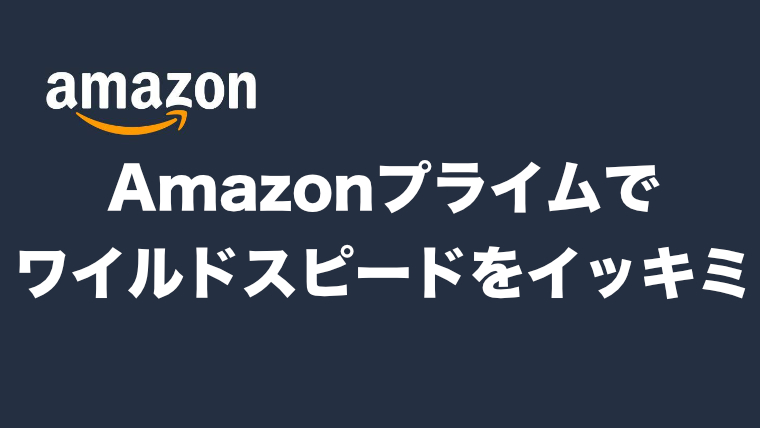ディズニープラスは月額990円の動画配信サービスです。そんなディズニープラスはさまざまな方法を使ってテレビで視聴することが可能です。というわけで今回は、ディズニープラスをテレビで見る方法をまとめてみました。
ちなみに最もおすすめなのがAmazonの「Fire TV Stick」。
テレビでの視聴方法に迷ったら「Fire TV Stick」をお試しください。
ディズニープラスで映画や動画が見放題!
ディズニープラスをテレビで見る4つの方法
| テレビ視聴方法 | 料金 |
| HDMIケーブル | ¥600〜 |
| Fire TV Stick | ¥4,980 |
| ChromeCast | ¥5,073 |
| AppleTV | ¥15,800 |
HDMIケーブル

パソコンやスマホをHDMIケーブルでテレビに繋ぐことでDisney+(ディズニープラス)をテレビで視聴することができます。
パソコンやスマホさえ持っていれば、最も安く最も簡単に接続することができますが、有線という大きな欠点があります。
デスクトップPCとテレビとの距離が遠い場合、それだけ長いケーブルが必要になりますし、ノートPCやスマホはバッテリーを消費してしまいます。
そもそもDisney+(ディズニープラス)の視聴中はデバイス(スマホやPC)の操作ができないので、あまりお勧めできません。
価格:600円〜
Fire TV Stick

僕のお勧めは「Fire TV Stick」。
ディズニープラスだけでなく、AmazonプライムビデオやU-NEXT、Hulu、Netflixなどあらゆる動画配信サービスに対応しています。
さらにYOUTUBEなどの無料動画サービスも視聴可能。
音声入力機能が超便利で、見たい動画まで一撃で飛ぶことも可能です。
使い方も超簡単で、コンセントに繋いでテレビに挿すだけ。
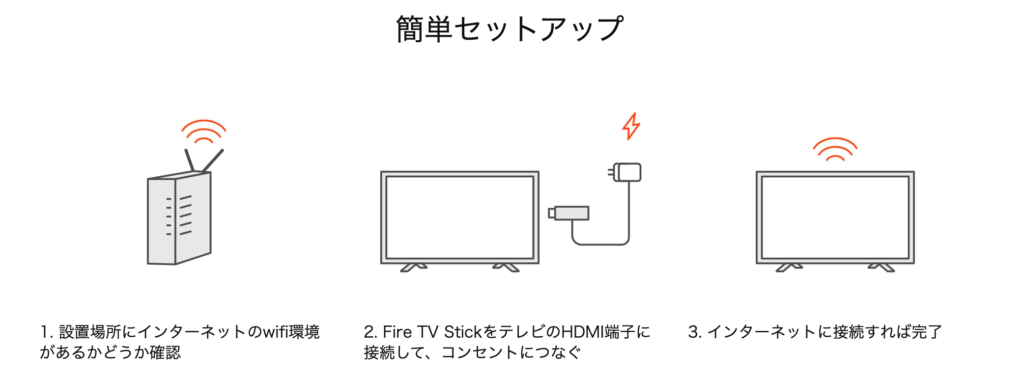
あとはかなり親切に画面が誘導してくれます。
4Kバージョンもありますが、Disney+(ディズニープラス)には今のところ4K配信がないので、「Fire TV Stick」で十分かなと思います。
価格:4,980円
ChromeCast

Googleから発売されている「Chromecast(クロームキャスト)」でもDisney+(ディズニープラス)を視聴することができます。
使い方は「Fire TV Stick」とほぼ同じですがChromecastはリモコンが無く、操作はスマホから行います。
使い方はスマホでディズニープラスのアプリを起動し、上部に表示されるキャストボタンを押せば接続完了です。

スマホアプリとクロームキャストの接続が完了すれば、スマホ側で別の操作をしても問題ないですが、早送りしたり一時停止したりなどの操作をしたい場合はもう一度アプリを起動する必要があるので、ちょっとだけめんどくさいです。
やはり専用リモコンがあった方が便利だと思います。
価格:5,073円
AppleTV

Apple TVでもを視聴することが可能です。
こちらも使い方は「Fire TV Stick」とほぼ同じで、リモコンも付属していますが、価格が圧倒的に高いです。
HD版と4K版がありますが、HD版でも1万円以上も高くなってしまいます。
ご家庭がApple製品で溢れていない限りは、必要ないかなと思います。
価格:15,800円〜
まとめ
まとめます。
ディズニープラスをテレビで見る方法は以下の通り。
| テレビ視聴方法 | 料金 |
| HDMIケーブル | ¥600〜 |
| Fire TV Stick | ¥4,980 |
| ChromeCast | ¥5,073 |
| AppleTV | ¥15,800 |
僕のお勧めは圧倒的に「Fire TV Stick」!
理由は以下の通り。
- 接続が簡単
- 操作がサクサク
- 音声入力が超便利
- あらゆる動画配信サービスに対応
是非この機会に「Fire TV Stick」でディズニープラスを楽しんじゃってください!
ディズニープラスで映画や動画が見放題!
 映画だらけのオレンチ
映画だらけのオレンチ